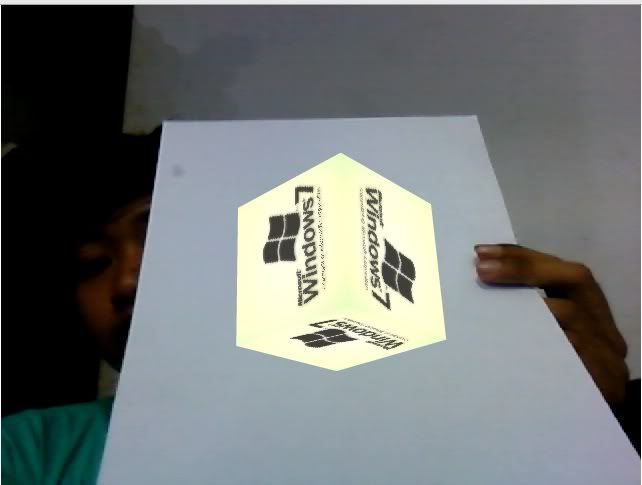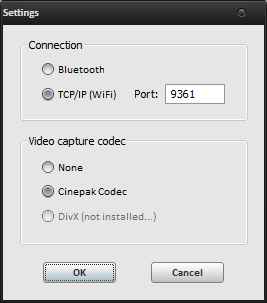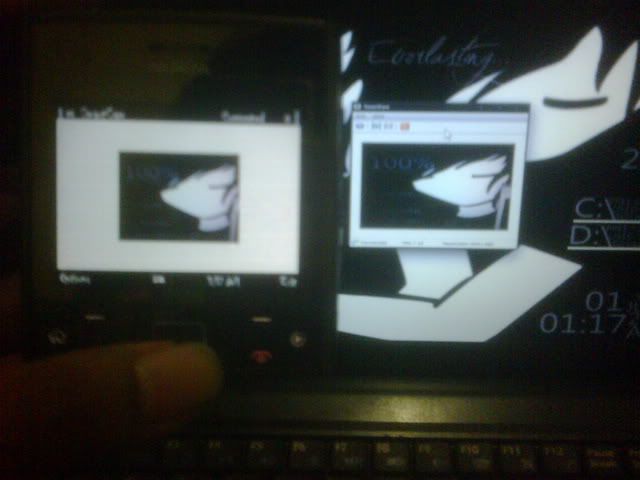Hey guys, pengen posting lagi nih, karena pusing cari ide ==a jadi posting ini aja deh hehe :p
Apa kalian punya PC, mau chatting tapi ga ada webcam? atau punya Laptop yang Webcamnya rusak :hammer dan pengen Chatting? tapi kalian punya HP berkamera yang ada Bluetooth/Wifi-nya? kenapa nggak pake ini aja,
SmartCam adalah software yang dapat mengubah HP anda yang bersistem operasi S60, WinMo6.x, Android, Samsung Bada, Java menjadi sebuah Webcam! memang sudah banyak software lain sejenis, ex. Mobiola Webcam di S60 (berbayar), namun SmartCam ini adalah software Open-Source ^^/ dimana bebas/gratis untuk dipakai pribadi dan sourcenya terbuka untuk umum. So ngapain bayar kalau ada yang gratis? :p
Server Requirements:
- Windows/Linux OS
- Bluetooth/Wifi
Client Requirements:
- Handphone/Smartphone with S60, WinMo6.x, Android, Samsung Bada, Java based OS
- Camera
- Bluetooth/Wifi
Komputer/Laptop yang digunakan sebagai server SmartCam harus menggunakan Sistem Operasi Windows atau Linux.
untuk Windows:
SmartCam 1.4.0 Windows (Server)
untuk Linux:
SmartCam 1.4.0 Linux - Debian based (Server)
Sementara untuk Client (HP yang akan dijadikan Webcam) dapat menggunakan merk apa saja asal Sistem Operasinya sama dengan di atas (S60, WinMo6.x, Android, Samsung Bada, Java).
untuk Symbian OS (oia, yang didukung baru Symbian S60v3rd) belum tau kalau dipakai di versi Symbian lain:
SmartCam 1.4.1 S60v3rd (Client)
untuk Bada OS:
(belum tersedia installernya, untuk sementara saat tulisan ini ditulis baru tersedia sourcenya)
SmartCam 1.4.0 Bada OS Source (Client)
untuk Android OS:
SmartCam 1.4.0 Android (Client)
untuk Windows Mobile 6.x:
SmartCam 1.4.0 WinMobile6x (Client)
untuk HP berbasis Java:
SmartCam 1.2.0 Java JME (Client)
Cara Penggunaan:
1. Install SmartCam pada Server (sesuaikan dengan OS)
2. Install SmartCam pada Client (sesuaikan dengan OS)
3. Jalankan SmartCam pada Server
4. Setting koneksi yang akan digunakan
Pilih File - Settings, pada bagian Connection, pilih Bluetooth jika ingin menggunakan Bluetooth, dan pilih TCP/IP(Wifi) jika ingin menggunakan Wifi (biarkan bagian port secara default), syarat untuk koneksi menggunakan Wifi adalah kedua pihak (Server dan Client) harus terhubung dengan jaringan Wifi yang sama, selain itu Client harus mengetahui Alamat IP Address pada Server dan Port yang digunakan antara Server dan Client harus sama. Kelebihan jika menggunakan koneksi Wifi adalah FPS yang didapat tinggi dan jangkauannya sangat luas (bisa ampe 3 rumah :p)
Apabila SmartCam ingin digunakan untuk merekam video dapat mengkonfigurasi codec untuk mencapture video, ada dua pilihan yaitu Cinepak Codec dan Divx, pilih salah satu.
5. Jalankan SmartCam pada Client (Untuk tes kali ini saya menggunakan HP berOS Symbian S60v3rd menggunakan koneksi Wifi)
6. Setting koneksi yang akan digunakan
Pilih Options - Settings untuk membuka konfigurasi, ada beberapa konfigurasi pada Client yaitu:
Camera : Main Camera/Secondary Camera
Resolution : tergantung dukungan perangkat (dalam tes ini resolusi VGA 640x480)
FPS : tergantung dukungan perangkat (dalam tes ini 15FPS)
Connection Type : USB, Bluetooth, TCP/IP (Wifi)
TCP/IP (Wifi) Server : Alamat IP Server
TCP/IP (Wifi) Port : Port Server
Jika konfigurasi sudah benar tekan OK
6. Koneksikan Client dengan Server, Pilih Options - Connect
mangstab gan!
IMO karena SmartCam dapat digunakan untuk merekam video jadi Software ini dapat digunakan untuk menjadi CCTV loh, dengan syarat HP yang digunakan harus ada Wifi/Bluetooth dan Camera :hammer
Sharing is Caring~
referensi:
http://sourceforge.net/projects/smartcam
forum HP kesayangan ane ^^
UPDATE:
apabila memakai software ini menggunakan koneksi Bluetooth mungkin akan merasa tidak nyaman karena Data Transfer Rate pada Bluetooth yang lambat (kecuali Bluetooth 3.0) yang berdampak pada kecilnya FPS (Frame Per Second) dari video webcam yang dihasilkan, jadi kalau mau maksimal dapat menggunakan jaringan Wi-Fi (hardware) atau Wi-Fi (software:
Connectify) agar video webcam yang ditampilkan FPS nya tinggi.